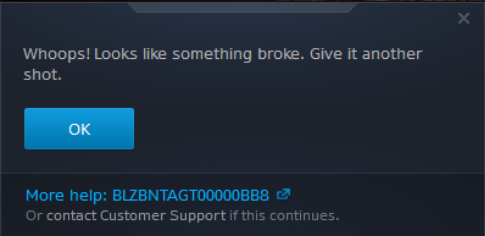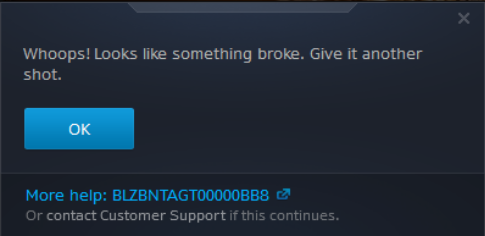Обновлен: 2 месяца назад
Номер статьи (ID) 2667
Распространенные проблемы
Ой! Похоже, что-то сломалось. Попробуйте еще раз.
Код ошибки: BLZBNTAGT00000BB8
Ошибка вызвана неполадками при загрузке или записи данных обновления. Попробуйте воспользоваться следующими советами для устранения ошибки.
Расширенные возможности устранения ошибок
-
Попробуйте подключиться без настроек VPN.
Ничего не помогло?
Если указанные выше советы не помогли разрешить затруднение, посетите форум технической поддержки или свяжитесь с нами.
Некоторые из игроков могут столкнуться с ошибкой blzbntagt00000bb8 при запуске Overwatch в фирменном клиенте компании Blizzard. К сожалению, в сообщении ошибки не уточняется причина, из-за которой та возникла, что, конечно же, усложняет задачу по решению проблемы. Также хочется отметить, что Blizzard уже давно осведомлены о данной ошибке в своем клиенте, и они поделились с пользователями некоторыми решениями, которые мы также упомянем и в нашей статье о коде ошибки blzbntagt00000bb8.
Содержание
- Что делать при появлении ошибки blzbntagt00000bb8?
- Отключение Защитника Windows и Брандмауэра Windows
- Проверка сетевого подключения
- Запуск клиента Blizzard от имени Администратора
- Восстановление файлов игры
- Изменение настроек локальной сети
- Проверка компьютера на вирусы
- Удаление и повторная установка Battle.net
Что делать при появлении ошибки blzbntagt00000bb8?
Отключение Защитника Windows и Брандмауэра Windows
Некоторые пользователи утверждают, что защитное программное обеспечение, как системное, так и стороннее, способно конфликтовать с работой клиента Battle.net, что приводит к появлению ошибки blzbntagt00000bb8 при запуске Overwatch.
Из этого можно сделать простой вывод: отключаем все эти защитные программы и смотрим, исчезнет ли ошибка blzbntagt00000bb8. Выполнить эту задачу довольно просто и у продвинутых пользователей это не займет каких-либо трудностей. Однако, если вы не знаете, как отключить Брандмауэр Windows или Защитник Windows, то просто следуйте нижеуказанной инструкции.
Отключение Защитника Windows
Отключить Защитник Windows, системный антивирус, довольно просто, и сейчас мы покажем вам, как это сделать. Нажмите комбинацию клавиш Windows+S, чтобы вызвать поисково поле системы. Далее впишите в это поле запрос «Центр безопасности Защитника Windows» и кликните на высветившейся результат в поисковике.
Перейдя в новое окошко, кликните на раздел «Защита от вирусов и угроз», а затем кликните на пункт «Параметры защиты от вирусов и других угроз». В этом пункте и находится заветный выключатель активной защиты Защитника Windows. Поставьте ползунок в положение отключения защиты и закройте открытое окно Центра безопасности Защитника Windows.
Отключение Брандмауэра Windows
Если с Защитником все достаточно просто и понятно, то в случае с Брандмауэром Windows – дела не так просты. Отключить Брандмауэр Windows 10 можно только через классическое приложение и только через него. Снова вызовите поисковую строку системы, как это уже было показано в пункте выше. Введите в поисковое поле запрос «Брандмауэр Windows» и откройте его окошко.
Найдите в левой части классического окна ссылку «Включение и отключение брандмауэра Windows» и кликните на нее. Перед вами появятся два раздела с параметрами Брандмауэра Windows для различных типов сетей. Вам ни в чем разбираться не нужно: просто поставьте галочки напротив обоих опций по отключению функционала Брандмауэра Windows и сохраните изменение.
Отключив защитные функции Защитника Windows и Брандмауэра Windows, снова откройте клиент Battle.net и попытайтесь запустить Overwatch. Если ошибка blzbntagt00000bb8 исчезла – проблема заключалась именно защитном ПО. Если же она все еще на месте, то давайте двигаться дальше.
Проверка сетевого подключения
Overwatch является исключительно мультиплеерной игрой, для которой, соответственно, вашему компьютеру необходимо быть подключенным к стабильному и достаточно быстрому сетевому подключению. Ошибка blzbntagt00000bb8 как раз таки может сигнализировать о том, что при запуске Overwatch невозможно было установить стабильное соединение для игры.
Проверьте, все ли нормально с вашим Интернет-подключением. Убедитесь, что ваша скорость не опустилась до скорости перемещения улитки(можете использовать, например, ресурс Speedtest). Также можете воспользоваться системной утилитой по устранению неполадок в сети. Если вы всячески проверили свое сетевое подключение и поняли, что оно достаточно стабильно и дело с ошибкой blzbntagt00000bb8 возникло не из-за него, то давайте двигаться дальше.
Запуск клиента Blizzard от имени Администратора
Возможно, вам это покажется довольно странным, но вы не пробовали запускать Battle.net от имени Администратора? Да, достаточно типичный совет для решения всевозможных проблем на компьютерах, который многие пользователи попросту игнорируют, однако, запуск от имени Администратора может помочь исправить различные проблемы с программным обеспечением.
Пройдите в корневую папку Battle.net(вы ведь помните куда его установили, не так ли?), нажмите на исполнительный файл Battle.net правой кнопкой мыши и выберите «Запустить от имени Администратора» из контекстного меню. Визуальных изменений никаких не будет, но все равно попробуйте запустить Overwatch и посмотрите, появится ли ошибка blzbntagt00000bb8. Не помогло? Двигаемся дальше.
Восстановление файлов игры
Есть вероятность, что ошибка blzbntagt00000bb8 проявила себя из-за того, что файлы вашей копии Overwatch были каким-то образом повреждены. Эту вероятность можно довольно просто проверить с помощью запуска утилиты проверки и восстановления файлов игры в клиенте Battle.net. Итак, давайте же рассмотрим, как запустить восстановление Overwatch.
Для начала вам нужно открыть непосредственно сам клиент Battle.net. Теперь кликните на иконку установленной Overwatch, а затем нажмите на ниспадающее меню настроек игры и кликните на пункт «Проверка и восстановление». Затем вам потребуется нажать еще на одну кнопку, «Начать проверку», после чего вы увидите начала процесса проверки и восстановления файлов игры. Сразу же нужно сказать, что процесс может длиться достаточно долго, учитывая конфигурацию вашего компьютера и размер игры Overwatch.
Закончив восстанавливать игру, проверьте, будет ли появляться ошибка blzbntagt00000bb8 при запуске Overwatch. Если ваша игра была повреждена, то этот способ определенно сработает для вас. Однако, если проблема лежала не в этом, то идем дальше.
Изменение настроек локальной сети
Следующий способ является самым действенным, если исходить из отзывов пользователей в Интернете. Чтобы избавиться от ошибки blzbntagt00000bb8 в Battle.net, вам нужно пройти в настройки Интернета и отключить в параметрах локальной сети опцию по использованию прокси-сервера.
Добираться до настроек Интернета вашего ПК мы будем с помощью утилиты Выполнить: нажмите на клавиатуре Windows+R, чтобы вызвать ее. Затем впишите в пустое поисковое поле системной программы inetcpl.cpl и нажмите на Enter. Перед вами появится небольшое, классическое окошко «Свойства: Интернет».
Перейдите во вкладку «Подключения», а затем кликните на кнопку «Настройка параметров локальной сети» в соответствующем разделе. Перед вами будут находиться несколько параметров. Вам нужно убрать галочку с параметра «Использовать прокси-сервер для локальных подключений». Как только закончите, сохраните изменения в настройках Интернета, а затем выполните перезагрузку ПК.
Зайдя повторно в операционную систему, откройте Battle.net и попытайтесь запустить Overwatch. В большинстве случаев, ошибки blzbntagt00000bb8 быть не должно. Однако, если же она все еще присутствует, то можно попробовать еще несколько способов по ее решению.
Проверка компьютера на вирусы
Не задумывались ли вы о том, что ошибка blzbntagt00000bb8 могла появиться в результате вредоносной работы вируса, который каким-то образом попал в вашу систему. Мы настоятельно рекомендуем вам проверить свой компьютер на наличие таких вот нежеланных гостей с помощью любого антивируса, который вы лично предпочитаете. Если же у вас ничего нет, то можете спокойно использовать системный антивирус: Защитник Windows.
Если вы найдете что-то в системе – немедленно избавьтесь от этого средствами антивируса. Обезопасив компьютер, попытайтесь повторно запустить Overwatch в Battle.net и проверьте наличие ошибки blzbntagt00000bb8. Вирусы редко выступают корнем обсуждаемой проблемы, но порой возникают некоторые случаи с ними.
Удаление и повторная установка Battle.net
У нас остался самый простой вариант решения ошибки blzbntagt00000bb8 – это переустановка клиента Battle.net. Порой, с самими файлами клиента могло что-то произойти, что вызывает огромное количество проблем. Попробуйте переустановить Battle.net и посмотрите, измениться ли ситуация с ошибкой blzbntagt00000bb8 при запуске Overwatch.
Загрузка…
Вот полное руководство о том, как исправить код ошибки BLZBNTAGT00000BB8 в Battle.net Launcher. Battle.net — это настольная программа запуска игр, которая позволяет устанавливать, обновлять и играть в игры из игр Battle.net на вашем ПК. Это удобный лаунчер для игр. Однако некоторые пользователи сообщают о том, что они сталкиваются с кодом ошибки BLZBNTAGT00000BB8 в Battle.net Launcher. Этот код ошибки обычно возникает при загрузке или обновлении игры на этой программе запуска игры.
Теперь, если вы один из тех пользователей, которые сталкиваются с таким же кодом ошибки на Battle.net, вы можете следовать этому руководству. В этом посте мы упомянем несколько исправлений, которые помогут вам устранить ошибку.

Что вызывает код ошибки BLZBNTAGT00000BB8 в программе запуска Battle.net?
Вот возможные причины появления кода ошибки BLZBNTAGT00000BB8 на Battle.net:
- Если вы имеете дело с этой ошибкой специально для игры Call of Duty, возможно, вы имеете дело с поврежденными файлами игры. В этом случае вы можете попробовать удалить некоторые файлы игры, чтобы проверить целостность файлов игры и исправить ошибку.
- Это также может быть вызвано вмешательством в ваш чрезмерно защищающий пакет безопасности. Если сценарий применим, вы можете отключить антивирус или добавить средство запуска Battle.net в список исключений или исключений в вашем антивирусе.
- Если у вас возникли проблемы с Интернетом, это может вызвать эту ошибку. Следовательно, убедитесь, что вы используете оптимальное интернет-соединение.
- Плохой диапазон DNS / кеш также может быть потенциальной причиной этой ошибки. Итак, очистите кеш DNS и посмотрите, устранена ли ошибка или нет.
- Это также может быть вызвано вмешательством прокси-сервера или VPN. Если сценарий применим, вы можете исправить ошибку, отключив прокси или VPN.
- Возможно, вы имеете дело с поврежденной установкой игры или самой программой запуска игры. В этом случае вы можете попробовать переустановить проблемную игру или Battle.net.
Основываясь на наиболее подходящем для вас сценарии, попробуйте подходящее исправление из перечисленных ниже решений.
Как исправить код ошибки BLZBNTAGT00000BB8?
Чтобы исправить код ошибки BLZBNTAGT00000BB8, отключите антивирус, проверьте подключение к Интернету, очистите кеш DNS и т. Д. Мы подробно поделились этими и другими исправлениями, которые вы можете проверить ниже.
Вот методы, с помощью которых вы можете попробовать исправить код ошибки BLZBNTAGT00000BB8 в Battle.net Launcher:
- Удалите все файлы, кроме папки данных (только для COD).
- Отключите антивирус.
- Убедитесь, что ваше интернет-соединение стабильно.
- Очистите кеш DNS.
- Отключите прокси / VPN.
- Переустановите проблемную игру.
- Удалите, а затем переустановите Battle.net.
Давайте теперь подробно обсудим вышеупомянутые методы!
1]Удалить все файлы, кроме папки данных (только для COD)
Если вы имеете дело с этой ошибкой только в игре Call of Duty Modern Warfare, вы можете попробовать удалить соответствующие файлы игры, чтобы исправить ошибку. Это заставит Battle.net проверить целостность игры и повторно загрузить отсутствующие файлы игры. Вот как это сделать:
- Сначала запустите Battle.net и выберите игру Call of Duty.
- Теперь нажмите на значок шестеренки (настройки), а затем нажмите на параметр «Показать в проводнике», чтобы открыть его установочный каталог в проводнике.
- Затем выйдите из Battle.net и закройте все связанные с ним фоновые процессы из диспетчера задач.
- После этого вернитесь в ранее открытое место в проводнике и удалите папки, кроме папки данных.
- Затем откройте папку с данными и удалите все файлы с расширением .idx.
- Теперь удалите все файлы размером около 2 МБ.
- После этого снова откройте средство запуска Battle.net, а затем перейдите в игру COD и нажмите кнопку «Обновить / Установить», чтобы загрузить удаленные / отсутствующие файлы.
Посмотрите, появляется ли у вас та же ошибка BLZBNTAGT00000BB8 на COD на Battle.net. Если вы столкнулись с этой ошибкой в нескольких играх на Battle.net, попробуйте следующее возможное исправление, чтобы устранить ошибку.
2]Отключите антивирус.
Ошибка может быть вызвана ложным срабатыванием вашего чрезмерно защищающего антивируса. Следовательно, если сценарий применим, вы можете попробовать отключить антивирус, а затем посмотреть, устранена ли ошибка или нет. Если да, можете быть уверены, что главным виновником был ваш антивирус. Чтобы навсегда решить проблему, вы можете добавить приложение Battle.net в список исключений или исключений вашего антивируса.
Если вы все еще сталкиваетесь с той же ошибкой, вы можете следовать следующему решению, чтобы исправить ошибку.
Читайте: Как увеличить скорость загрузки Battle.net на ПК с Windows?
3]Убедитесь, что ваше интернет-соединение стабильно.
Многие затронутые пользователи сообщили, что у них возникла ошибка из-за проблемы с их подключением к Интернету. Итак, если сценарий применим, вы должны проверить свое интернет-соединение и убедиться, что вы подключены к надежному и стабильному интернет-соединению. Вот несколько советов, которым вы можете следовать, чтобы оптимизировать интернет-соединение:
- Вы можете выполнить цикл включения питания на маршрутизаторе, чтобы очистить кэш маршрутизатора. Просто попробуйте отключить роутер и подождите не менее 30 секунд. Затем снова подключите устройство и попробуйте снова подключиться к Интернету.
- Вы также можете попробовать переключиться на проводное соединение, так как это более надежно.
- Попробуйте отключить все другие устройства, подключенные к той же сети, и съедите полосу пропускания.
- Если у вас возникли проблемы с Wi-Fi, вы можете попробовать устранить проблемы с Wi-Fi, чтобы решить эту проблему.
Если вы используете оптимальное подключение к Интернету и по-прежнему получаете ту же ошибку, попробуйте следующее возможное исправление, чтобы устранить ее.
4]Очистите кеш DNS
Ошибка может быть вызвана плохим кешем DNS, который препятствует соединению между клиентом Battle.Net и серверами. В результате вы можете столкнуться с действующей ошибкой. Итак, если сценарий применим, вы можете попробовать очистить кеш DNS и посмотреть, исправлена ли ошибка или нет.
Вот шаги, чтобы очистить кеш DNS в Windows 11/10:
- Во-первых, откройте командную строку от имени администратора.
- Теперь введите следующую команду в CMD: ipconfig / flushdns
- Затем нажмите кнопку Enter, чтобы выполнить команду, и дождитесь ее завершения.
- После выполнения команды перезапустите клиент Battle.net и проверьте, исправлена ли ошибка BLZBNTAGT00000BB8 или нет.
Если ошибка не исчезла, попробуйте следующее возможное исправление, чтобы устранить ошибку.
См .: Как быстро исправить ошибку World of Warcraft BLZBNTAGT00000BB8.
5]Отключить прокси / VPN
Другая причина, которая может вызвать эту ошибку, — использование прокси или программного обеспечения VPN. Если сценарий применим, вы можете попробовать отключить прокси или VPN в своей системе, а затем посмотреть, исправлена ли ошибка.
Чтобы отключить прокси, вы можете использовать следующие шаги:
- Сначала откройте диалоговое окно «Выполнить», используя горячую клавишу Windows + R, а затем введите в нем ms-settings: network-proxy, чтобы открыть настройки прокси.
- Теперь в настройках прокси отключите автоматическую настройку прокси или настройку прокси вручную.
- После этого снова откройте Battle.net и посмотрите, исправлена ли ошибка.
Теперь, если вы используете VPN, вы можете просто щелкнуть правой кнопкой мыши по его значку на панели задач. Затем нажмите кнопку Exit или DIsable, чтобы выключить его.
Если сценарий не подходит для вас, перейдите к следующему потенциальному решению для устранения ошибки.
6]Переустановите проблемную игру.
Если вы столкнулись с этой ошибкой в определенных играх, вы можете попробовать удалить, а затем переустановить проблемную игру. Возможно, вы имеете дело с поврежденными установочными файлами, связанными с игрой. Итак, переустановка игры должна помочь вам исправить ошибку.
Для этого откройте Battle.net и выберите свою игру из библиотеки. Затем нажмите значок шестеренки (настройки) и в контекстном меню нажмите кнопку «Удалить». Когда удаление будет завершено, переустановите игру и посмотрите, решена ли проблема.
7]Удалите, а затем переустановите Battle.net.
Если ни одно из вышеперечисленных решений не помогло, последнее средство — начать с новой установки Battle.net. Возможно, ошибка вызвана поврежденной установкой самого средства запуска игры Battle.net. Итак, вы можете попробовать переустановить клиент Battle.net на свой компьютер.
Для этого вам придется полностью удалить Battle.net со своего компьютера. Убедитесь, что вы удалили все оставшиеся файлы с вашего ПК. После этого перезагрузите компьютер и загрузите установщик Battle.net. Наконец, запустите установщик и следуйте инструкциям на экране, чтобы завершить установку средства запуска игры Battle.net. Надеюсь, вы больше не получите сообщение об ошибке BLZBNTAGT00000BB8 в Battle.net Launcher.
Как исправить код ошибки BLZBNTBGS000003F8?
Чтобы исправить код ошибки BLZBNTBGS000003F8, вы можете попробовать разрешить игру через брандмауэр, очистить кеш DNS, переключиться на Google DNS, обновить драйвер сетевого адаптера или закрыть фоновые программы. Кроме того, вы можете попробовать удалить папку кеша Battle.net, чтобы исправить ошибку.
Вот и все!
А теперь прочтите:
Overwatch является невероятно качественным соревновательным шутером от компании Blizzard, однако, некоторые пользователи время от времени сталкиваются с ошибкой blzbntagt00000bb8 при попытке запустить или обновить игру через клиент Battle.net. В сообщении ошибки можно увидеть следующую информацию:
Ой! Похоже, что-то сломалось. Попробуйте еще раз.
Код ошибки: BLZBNTAGT00000BB8
Ошибка довольно распространена среди пользователей и, что более важно, Blizzard хорошо осведомлены о ее наличии. Тем не менее ошибка, в большинстве случаев, проявляется из-за неких факторов, присутствующих именно на стороне пользователя, а не компании Blizzard. Итак, что делать при появлении ошибки blzbntagt00000bb8? Именно ответ на этот вопрос мы и попытаемся сейчас вам дать.
Содержание
- Исправляем ошибку blzbntagt00000bb8 в Overwatch
- Метод №1 Отключение всех защитных утилит
- Метод №2 Проверка Интернет-подключения
- Метод №3 Запуск клиента Battle.net от имени Администратора
- Метод №4 Восстановления Overwatch
- Метод №5 Отключение прокси для локальных подключений
- Метод №6 Сканирование ПК на вирусы
- Метод №7 Переустановка клиента Battle.net
Исправляем ошибку blzbntagt00000bb8 в Overwatch
Метод №1 Отключение всех защитных утилит
Данная проблема во время запуска Overwatch в клиенте Battle.net могла появиться из-за вмешательства антивирусных утилит или брандмауэра. Попробуйте отключить временно всё указанное программное обеспечение, чтобы проверить, вызывает ли оно код ошибки blzbntagt00000bb8 или нет.
Для начала давайте рассмотрим, как вы можете отключить системный антивирус: Защитник Windows. Пройдите путем Windows+S→Центр безопасности защитника Windows→Защита от вирусов и угроз→Параметры защиты от вирусов и других угроз→Защита в режиме реального времени→Откл.
Теперь давайте рассмотрим шаги для приостановления работы Брандмауэра Windows: Windows+S→Брандмауэр Windows→Включение и отключение брандмауэра Windows→Отключение брандмауэра Windows(поставьте галочки возле всех опций отключения).
Если у вас в системе установлены какие-то сторонние вариации антивируса или firewall, то вам потребуется их также отключить. Советовать в данном случае нам попросту нечего, так как каждая программа имеет свой уникальный пользовательский интерфейс. Однако, можете использовать вышеуказанные шаги в качестве примера.
Отключив антивирус и firewall(включая системные версии), проверьте наличие blzbntagt00000bb8 при запуске Overwatch. Если она все еще появляется в клиенте Battle.net, то давайте двигаться дальше.
Метод №2 Проверка Интернет-подключения
Разумеется, что без стабильного сетевого подключения вы не сможете поиграть в такую игру, как Overwatch(по вполне очевидным причинам). Убедитесь, что вы в данный момент способны в полной мере использовать Интернет. Если вы используете Wi-Fi маршрутизатор для создания беспроводного доступа к сети, то попробуйте перезапустить его.
Также мы рекомендуем вам воспользоваться системной утилитой по устранению неполадок сети. Выполните Windows+S→Устранение неполадок в сети. Запустите утилиту и следуйте указаниям на экране. Также можете попробовать сменить тип подключения с беспроводного на проводной: некоторые пользователи утверждают, что смена типа подключения порой помогает при ошибке blzbntagt00000bb8.
Метод №3 Запуск клиента Battle.net от имени Администратора
Следующий метод для преодоления ошибки blzbntagt00000bb8 будет заключаться в применении прав Администратора. Некоторые пользователи утверждают, что это помогает обойти данную ошибку при запуске или обновлении Overwatch в клиенте Battle.net. Пройдите в директорию, в которой установлен ваш клиент Battle.net, нажмите правой кнопкой мыши на исполнительный файл и выберите «Запустить от имени Администратора». Попробуйте снова обновить или запустить Overwatch. Возможно, на этот раз никакой ошибки blzbntagt00000bb8 не будет.
Метод №4 Восстановления Overwatch
Если ничего из вышеуказанное не помогло в решении проблемы, то давайте рассмотрим немного иной метод. Возможно, с файлами Overwatch что-то произошло: они были изменены, повреждены или перемещены. Вам нужно попробовать выполнить восстановление игры посредством клиента Battle.net.
Откройте клиент Battle.net и затем кликните на значок Overwatch. Далее кликните на ниспадающее меню опций и выберите пункт «Проверка и восстановление». Кликните на кнопку «Начать проверку», после чего запустить процесс восстановления игры, окончания которого вам нужно дождаться. Выполнив восстановление файлов Overwatch, попытайтесь снова запустить игру, чтобы проверить наличие ошибки blzbntagt00000bb8.
Метод №5 Отключение прокси для локальных подключений
Еще одна причина получения ошибки с кодом blzbntagt00000bb8 в Battle.net во время запуска или обновления Overwatch – это использование прокси-сервера для локальных подключений. Многие пользователи даже и не догадываются, что у них может быть активирована данная опция в настройках Интернета. Ее отключение может разрешить сложившуюся ситуацию.
Итак, нажмите Windows+R и впишите в утилиту команду inetcpl.cpl, после чего нажмите Enter. Далее перейдите во вкладку «Подключения» и нажмите на кнопку «Настройка сети» в разделе «Настройка параметров локальной сети». Уберите галочку с пункта «Использовать прокси-сервер для локальных подключений». Сохраните изменения и перезагрузите компьютер.
Попробуйте снова запустить Overwatch и проверьте наличии ошибки blzbntagt00000bb8. Данный способ является самым эффективным в отношении этой проблемы. Однако, если он не принес успеха в борьбе с проблемой, то у нас есть еще несколько решений.
Метод №6 Сканирование ПК на вирусы
Возможно, ошибка с кодом blzbntagt00000bb8 при запуске Overwatch является следствием воздействия какого-то вируса, который присутствует в вашей системе и нарушает ее нормальную работу. Попробуйте запустить глубокое сканирование системы с помощью вашего антивируса.
Найдя подозрительные элементы – удалите их, а затем снова попробуйте запустить Overwatch в клиенте Battle.net. Вариант с вирусами случается довольно редко, но проверить все же стоило. Хотя бы ради успокоения души.
Метод №7 Переустановка клиента Battle.net
Вот мы и у финальной черты. Если ничего из вышеуказанного не помогло в решении ошибки blzbntagt00000bb8, то пришла пора попробовать переустановить клиент Battle.net. Возможно, данная ошибка является следствием каких-то проблем с файлами клиента Blizzard. Попробуйте переустановить Battle.net, чтобы избавиться от ошибки blzbntagt00000bb8.